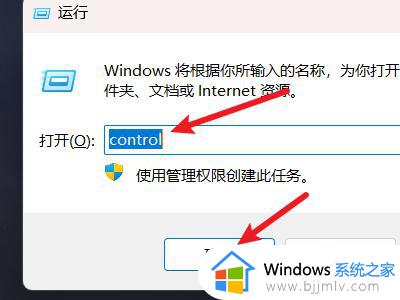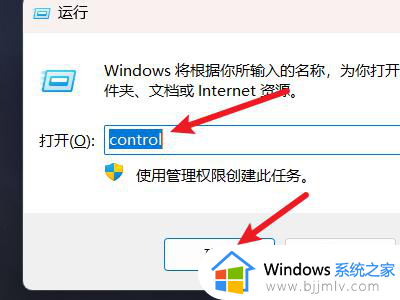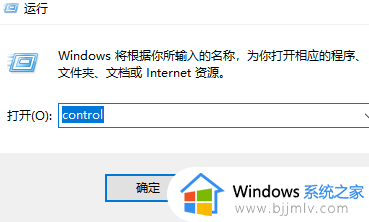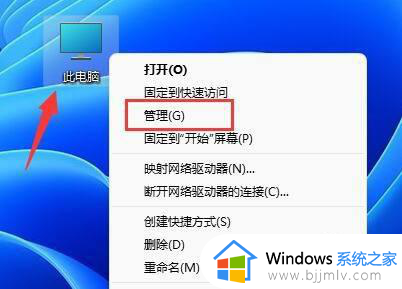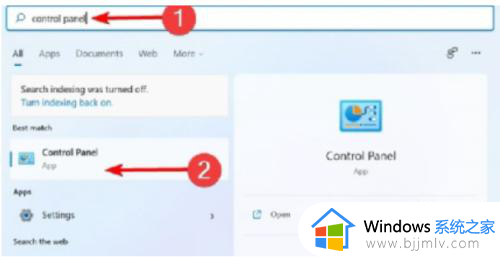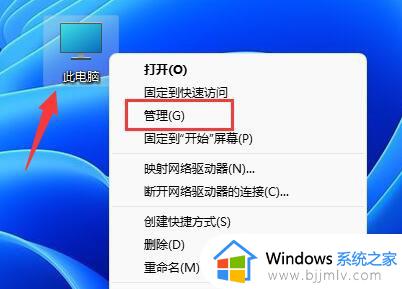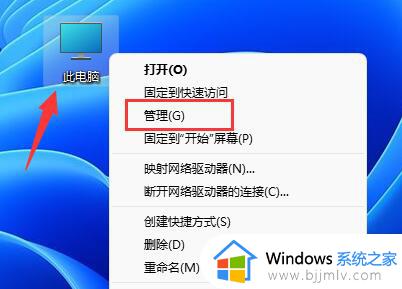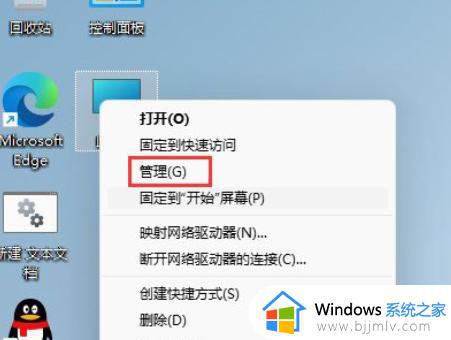win11本地账户管理员改名字设置步骤 win11系统如何更改本地账户管理员名称
更新时间:2023-08-18 14:10:33作者:runxin
通常在win11系统中默认有本地账户管理员,能够方便用户进行日常的管理员权限设置,当然有些用户也会在win11系统上创建新的管理员账户,同时将本地账户管理员名称进行更改,以此来保护个人隐私安全,那么win11系统如何更改本地账户管理员名称呢?以下就是小编教大家win11本地账户管理员改名字设置步骤。
具体方法:
方法一:
1、首先我们按下键盘的“win+r”键进入运行,然后输入control进入控制面板。
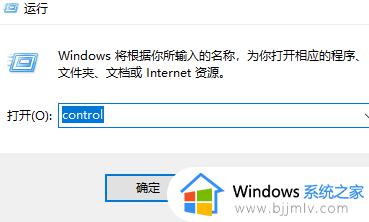
2、接着点击“用户账户”。

3、接着选择要更改的账户。
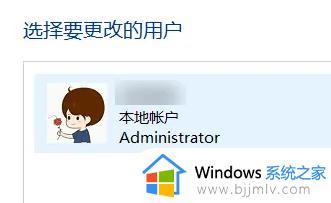
4、点击“更改账户名称”。
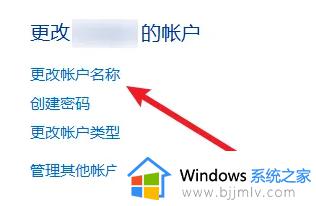
5、然后输入一个新名称在下方点击更改就可以了。
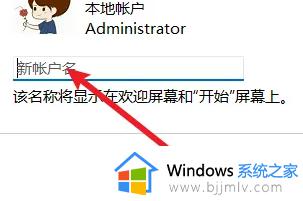
方法二:
1、右键此电脑,然后点击“管理”。
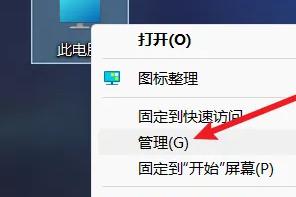
2、接着找到本地用户和组,点击用户。
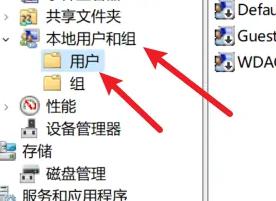
3、然后右键选择一个用户右键点击属性。
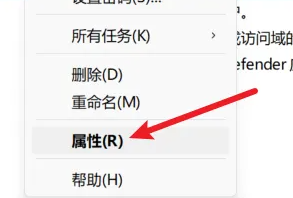
4、最后输入名称然后点击确定就可以完成设置了。
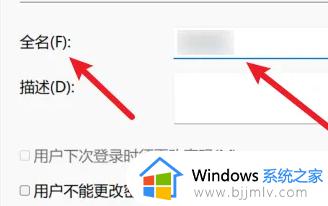
上述就是小编告诉大家的win11本地账户管理员改名字设置步骤了,还有不懂得用户就可以根据小编的方法来操作吧,希望本文能够对大家有所帮助。